此内容对您有帮助吗?
如何使本文更有帮助?
入门教程
连接 USB 连接线
- 将连接线的 USB micro-B 端连接到 Seagate FireCuda Gaming Hard Drive 上的 USB micro-B 端口。
- 将连接线的 USB-A 端连接到计算机的 USB-A 端口。
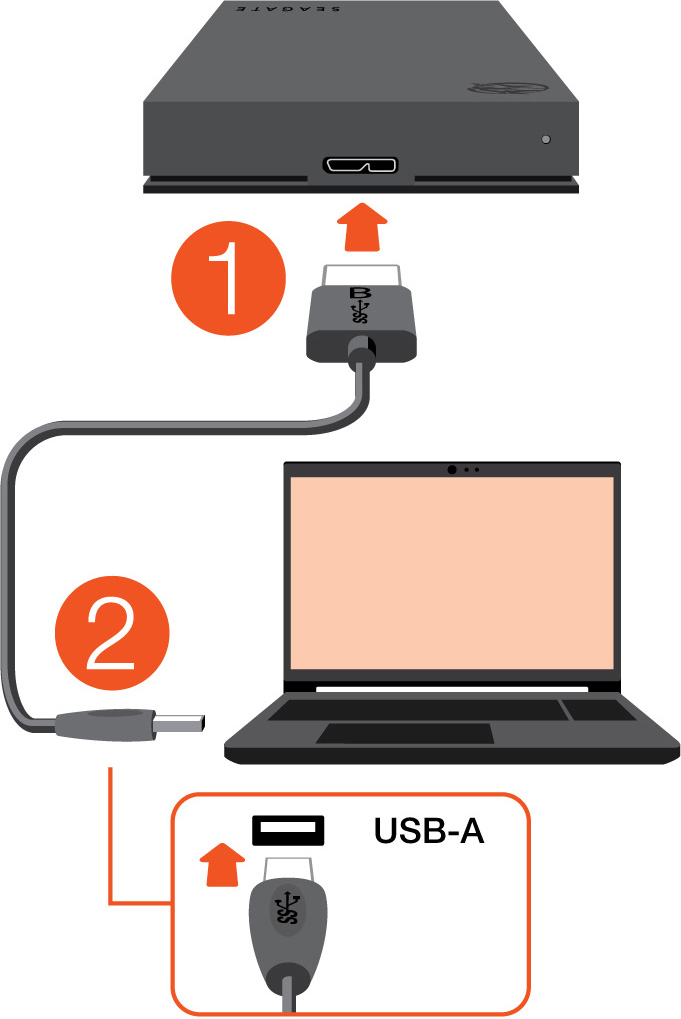
您可以将 Seagate 设备连接到计算机上的 USB-C 端口。USB-C 端口必须支持 USB 3.0 或更高版本。本设备未附带 USB micro-B 转 USB-C 连接线。
设置 Seagate FireCuda Gaming Hard Drive
此设置过程允许您:
| 注册 Seagate FireCuda Gaming Hard Drive | 轻松访问相关信息及支持服务,以充分利用硬盘。 |
| 安装 Toolkit | 设置 RGB 颜色、备份计划等。 |
您的计算机必须连接到互联网才能进行设备注册并安装 Toolkit。
在这里开始
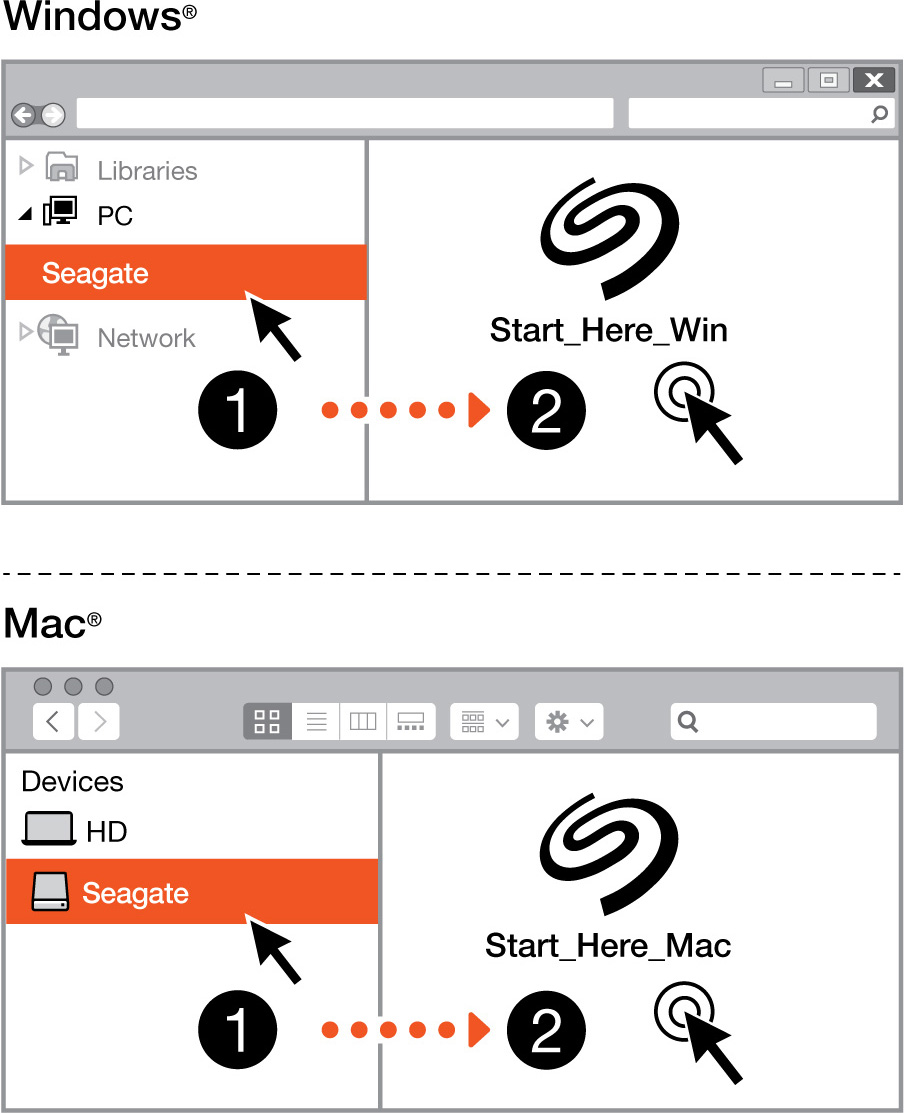
使用 Finder 或 File Explorer 等文件管理器,打开 Seagate FireCuda Gaming Hard Drive,并启动 Start Here Win 或 Start Here Mac。
注册您的设备
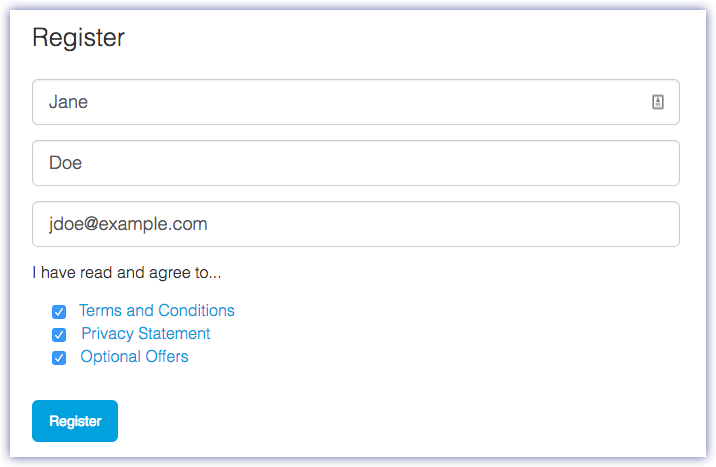
输入您的信息并单击注册。
下载 Toolkit
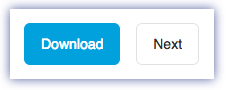
单击下载按钮。
安装 Toolkit
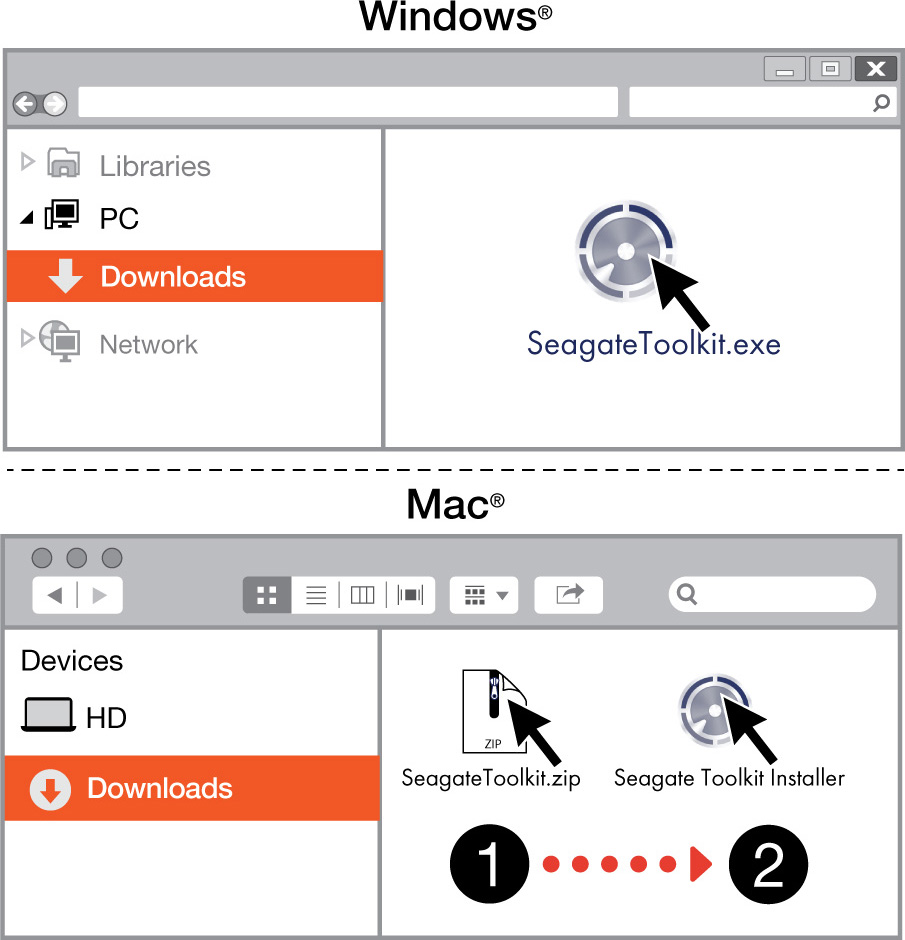
使用 Finder 或 File Explorer 等文件管理器,转到接收下载内容的文件夹。
 单击 SeagateToolkit.exe 文件以启动应用程序。
单击 SeagateToolkit.exe 文件以启动应用程序。 打开 SeagateToolkit.zip 文件。单击 Seagate Toolkit Installer 以启动应用程序。
打开 SeagateToolkit.zip 文件。单击 Seagate Toolkit Installer 以启动应用程序。
您的计算机必须连接到互联网才能安装和更新 Toolkit。